Författare:
Mark Sanchez
Skapelsedatum:
5 Januari 2021
Uppdatera Datum:
1 Juli 2024
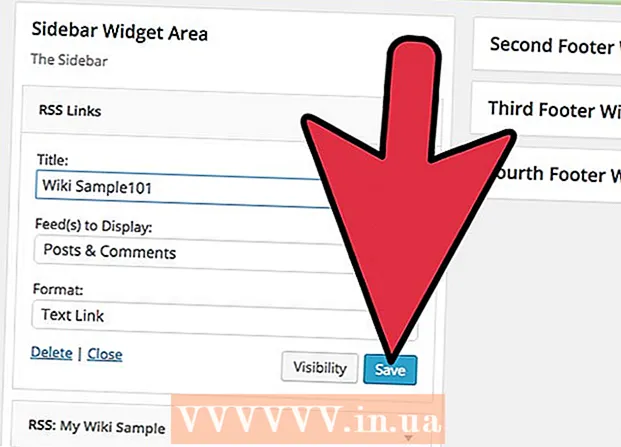
Innehåll
- Steg
- Metod 1 av 2: Lägga till ett externt RSS -flöde till din WordPress -blogg
- Metod 2 av 2: Skapa en RSS -länk till din WordPress -blogg
WordPress är en populär bloggprogramvara. Den är tillgänglig via en värdblogg på WordPress.com, eller kan laddas ner för privata webbplatser via WordPress.org. WordPress -mallar hjälper användare att ansluta till andra sociala medier via foton, länkar, flöden och plugins. WordPress -programvaran innehåller en widget som låter dig lägga till ett RSS -flöde (förkortning för engelska ord Riktigt enkel syndikering eller mycket enkel syndikering) från en annan webbplats eller socialt nätverk till din blogg. RSS publicerar den senaste statusen eller blogguppdateringarna från en webbplats till en annan i ett standardiserat format. Den här artikeln lär dig hur du lägger till RSS till din WordPress -blogg.
Steg
Metod 1 av 2: Lägga till ett externt RSS -flöde till din WordPress -blogg
 1 Öppna ett webbläsarfönster på din dator. Gå till webbplatsen från vilken du vill placera nyhetsflödet på din WordPress -blogg. Om du till exempel vill ha ett Tumblr -flöde på din WordPress -blogg måste du vara inloggad på ditt Tumblr -konto.
1 Öppna ett webbläsarfönster på din dator. Gå till webbplatsen från vilken du vill placera nyhetsflödet på din WordPress -blogg. Om du till exempel vill ha ett Tumblr -flöde på din WordPress -blogg måste du vara inloggad på ditt Tumblr -konto.  2 Kopiera webbadressen på hemsidan för din webbplats.
2 Kopiera webbadressen på hemsidan för din webbplats. 3 Lägg till " / rss /" i slutet av den kopierade URL: en. Detta är din RSS -adress. Om din Tumblr -blogg till exempel kallades "Computer tutorials", kan din RSS -adress vara "http://computertutorialsexample.tumblr.com/rss/"
3 Lägg till " / rss /" i slutet av den kopierade URL: en. Detta är din RSS -adress. Om din Tumblr -blogg till exempel kallades "Computer tutorials", kan din RSS -adress vara "http://computertutorialsexample.tumblr.com/rss/"  4 Öppna en annan flik i ditt webbläsarfönster. Logga in på ditt WordPress -bloggkonto.
4 Öppna en annan flik i ditt webbläsarfönster. Logga in på ditt WordPress -bloggkonto. - Om du inte har en WordPress -blogg, gå till WordPress -hemsidan och klicka på den orange knappen som säger "Kom igång här". Du guidas genom registreringsprocessen.
 5 Klicka på ditt namn eller din profil till höger i verktygsfältet högst upp på sidan.
5 Klicka på ditt namn eller din profil till höger i verktygsfältet högst upp på sidan. 6 Rulla ner din WordPress -instrumentpanel. Din instrumentpanel är en vertikal lista till vänster på sidan.
6 Rulla ner din WordPress -instrumentpanel. Din instrumentpanel är en vertikal lista till vänster på sidan.  7 Hitta fliken "Utseende". Det bör finnas flera alternativ under posten "Utseende". Om du inte ser några andra alternativ, klicka på pilen på fliken Utseende.
7 Hitta fliken "Utseende". Det bör finnas flera alternativ under posten "Utseende". Om du inte ser några andra alternativ, klicka på pilen på fliken Utseende.  8 Klicka på "Widgets" i menyn Utseende.
8 Klicka på "Widgets" i menyn Utseende. 9 Hitta WordPress RSS -widgeten i listan överst eller i listan över inaktiva widgets längst ned i fönstret.
9 Hitta WordPress RSS -widgeten i listan överst eller i listan över inaktiva widgets längst ned i fönstret. 10 Klicka och dra långsamt RSS -fältet till sidofältet längst upp till höger på sidan. Om du inte drar det långsamt kan det hända att din webbläsare inte rullar till den övre högra sidan av din webbläsarsida.
10 Klicka och dra långsamt RSS -fältet till sidofältet längst upp till höger på sidan. Om du inte drar det långsamt kan det hända att din webbläsare inte rullar till den övre högra sidan av din webbläsarsida.  11 Ange din RSS -flödesadress i den nya RSS -rutan med texten "Ange RSS -flödes -URL här". Ange namnet på din Tumblr -kanal. Ange hur många inlägg du vill visa om du vill visa innehåll - författare eller länk. Klicka på knappen Spara.
11 Ange din RSS -flödesadress i den nya RSS -rutan med texten "Ange RSS -flödes -URL här". Ange namnet på din Tumblr -kanal. Ange hur många inlägg du vill visa om du vill visa innehåll - författare eller länk. Klicka på knappen Spara.  12 Gå till din blogg för att se ditt nya WordPress RSS -flöde.
12 Gå till din blogg för att se ditt nya WordPress RSS -flöde.
Metod 2 av 2: Skapa en RSS -länk till din WordPress -blogg
 1 Klicka igen på "Widgets" i menyn Utseende.
1 Klicka igen på "Widgets" i menyn Utseende. 2 Hitta WordPress -widgeten "RSS -länkar" i listan över widgets.
2 Hitta WordPress -widgeten "RSS -länkar" i listan över widgets. 3 Klicka och dra RSS -länkar till sidofältet längst upp till höger på sidan.
3 Klicka och dra RSS -länkar till sidofältet längst upp till höger på sidan. 4 Ge ditt RSS -flöde ett namn.
4 Ge ditt RSS -flöde ett namn. 5 Välj om du vill visa inlägg, kommentarer eller inlägg och kommentarer i ditt RSS -flöde.
5 Välj om du vill visa inlägg, kommentarer eller inlägg och kommentarer i ditt RSS -flöde. 6 Välj ett format för din RSS. Det kan vara en textlänk, en bildlänk eller en text- och bildlänk.
6 Välj ett format för din RSS. Det kan vara en textlänk, en bildlänk eller en text- och bildlänk.  7 Klicka på Spara -knappen och återgå till din blogg för att se ditt RSS -flöde. Med den här funktionen kan prenumeranter hålla sig uppdaterade om vad du gör och välja de meddelanden de vill läsa.
7 Klicka på Spara -knappen och återgå till din blogg för att se ditt RSS -flöde. Med den här funktionen kan prenumeranter hålla sig uppdaterade om vad du gör och välja de meddelanden de vill läsa.



